Cara Refresh HP Samsung dengan Mudah
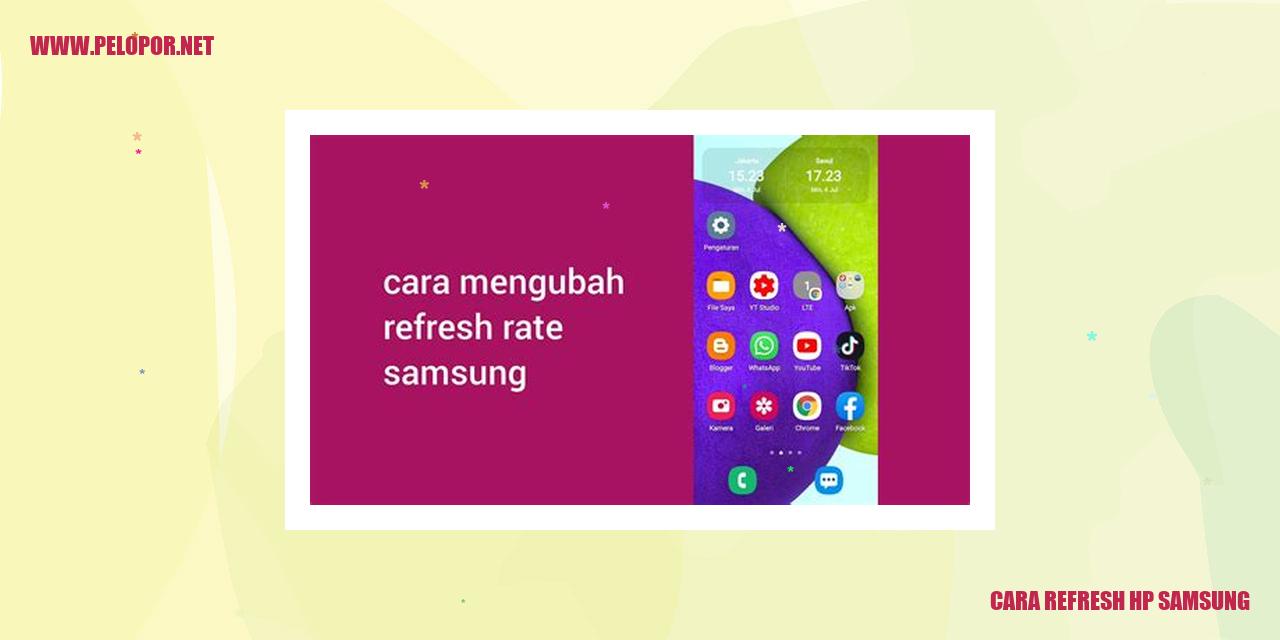
Panduan Menghapus Aplikasi yang Tidak Terpakai
Panduan Menghapus Aplikasi yang Tidak Terpakai
Memulai dengan Membuka Pengaturan
Langkah pertama untuk menghapus aplikasi yang tidak digunakan di perangkat Anda adalah dengan membuka pengaturan. Pengaturan ini dapat ditemukan pada layar utama atau dalam laci aplikasi pada perangkat Anda.
Melangkah ke Menu Aplikasi
Setelah Anda memasuki pengaturan, carilah dan pilih opsi “Menu Aplikasi”. Biasanya, opsi ini dapat ditemukan di bawah kategori “Manajemen Perangkat” atau “Aplikasi dan Notifikasi”. Saat Anda mengkliknya, Anda akan melihat daftar lengkap semua aplikasi yang telah diinstal pada perangkat Anda.
Pilih Aplikasi yang Akan Dihapus
Setelah memasuki menu “Aplikasi”, Anda akan menemukan daftar yang mencakup semua aplikasi yang telah diinstal pada perangkat Anda. Periksa daftar ini dan temukan aplikasi yang ingin dihapus. Ketika Anda menemukannya, pilih aplikasi tersebut untuk masuk ke halaman pengaturannya.
Hapus Aplikasi yang Tidak Terpakai
Di halaman pengaturan aplikasi, Anda akan menemukan beberapa opsi seperti “Buka”, “Penyimpanan”, dan “Hapus”. Untuk menghapus aplikasi yang tidak digunakan, carilah dan klik opsi “Hapus”. Konfirmasikan tindakan ini dengan menekan “OK” ketika diminta. Perangkat Anda akan secara otomatis mulai menghapus aplikasi tersebut.
Dengan mengikuti langkah-langkah di atas, Anda dapat segera menghapus aplikasi yang tidak terpakai pada perangkat Anda secara mudah dan cepat. Jangan lupa untuk selalu berhati-hati saat menghapus aplikasi, terutama jika aplikasi tersebut memiliki data atau informasi penting yang perlu disimpan terlebih dahulu.
Mengoptimalkan Performa Smartphone Samsung dengan Menghapus Cache Aplikasi
1. Akses Aplikasi Pengaturan
Cache yang menumpuk di aplikasi smartphone Anda dapat menghambat kinerja perangkat. Untuk membersihkan cache, ikuti langkah-langkah berikut:
Langkah pertama, buka aplikasi Pengaturan di perangkat Samsung Anda. Aplikasi Pengaturan biasanya memiliki ikon roda gigi dan terletak di layar utama atau di laci aplikasi.
2. Temukan Layanan Aplikasi
Setelah berhasil membuka Aplikasi Pengaturan, geser layar ke bawah dan cari opsi dengan label “Aplikasi” atau “Kelola Aplikasi”. Ketuk opsi tersebut untuk melanjutkan proses.
Anda akan diarahkan ke halaman dengan daftar semua aplikasi yang terpasang di perangkat Samsung.
3. Pilih Aplikasi yang Akan Dibersihkan Cache-nya
Read more:
- Bagaimana Cara Merekam Layar di HP Samsung
- Cara Menghapus Pola HP Samsung
- Cara Flash Samsung J2 Prime: Tips dan Panduan Lengkap
Di dalam daftar aplikasi, cari aplikasi yang ingin Anda bersihkan cache-nya. Misalnya, jika Anda ingin membersihkan cache aplikasi Instagram, temukan dan ketuk ikon aplikasi Instagram di daftar tersebut.
Setelah memilih aplikasi, Anda akan diarahkan ke halaman detail aplikasi tersebut.
4. Hapus Cache Aplikasi
Pada halaman detail aplikasi, geser layar ke bawah sampai menemukan opsi “Cache” atau “Penyimpanan”. Ketuk opsi tersebut untuk melanjutkan.
Anda akan melihat informasi tentang jumlah ruang yang digunakan oleh cache aplikasi. Ketuk opsi “Hapus Cache” atau “Bersihkan Cache” untuk menghapus cache aplikasi tersebut.
Proses penghapusan cache mungkin memerlukan waktu beberapa saat, tergantung pada jumlah cache yang ada dalam aplikasi tersebut.
Dengan mengikuti langkah-langkah di atas, Anda dapat secara efektif membersihkan cache aplikasi di perangkat Samsung. Melakukan pembersihan cache secara rutin akan membantu meningkatkan performa perangkat dan memberikan pengalaman pengguna yang lebih lancar.
Cara Refresh Hp Samsung
-
Dipublish : 1 April 2024
-
Diupdate :
- Penulis : Farida



